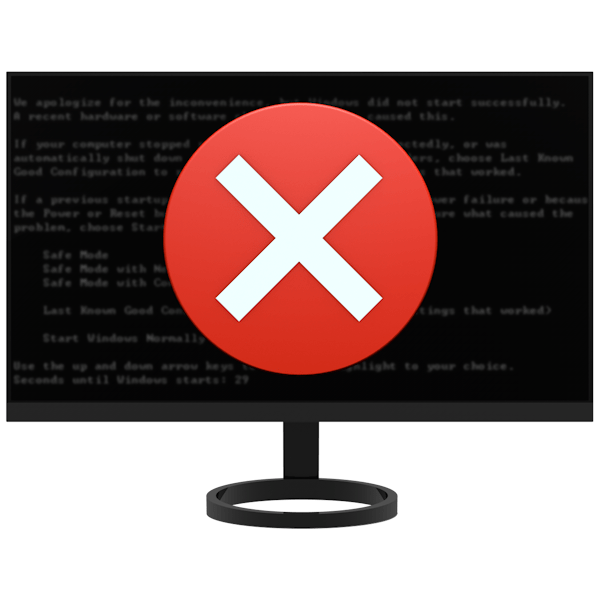Зміст

Оперативна пам'ять є одним з головних апаратних компонентів комп'ютера. В її обов'язки входить зберігання і підготовка даних, які потім передаються на обробку центральному процесору. Чим вище частота ОЗУ, тим швидше протікає цей процес. Далі ми поговоримо про те, як з'ясувати, на якій швидкості працюють модулі пам'яті, встановлені в ПК.
Визначення частоти ОЗУ
Частота оперативної пам'яті вимірюється в мегагерцах (МГц або МГц) і вказує на кількість передач даних в секунду. Наприклад, модуль із заявленою швидкістю 2400 МГц здатний за цей проміжок часу передати і прийняти інформацію 2400000000 раз. Тут варто зауважити, що фактичне значення в даному випадку буде 1200 мегагерц, а отримана цифра – це подвоєна ефективна частота. Так прийнято вважати тому, що за один такт чіпи можуть виконувати відразу дві дії.
Способів визначення цього параметра ОЗУ всього два: використання сторонніх програм, що дозволяють отримати необхідну інформацію про систему, або вбудованого в Windows інструменту. Далі ми розглянемо платний і безкоштовний софт, а також попрацюємо в " командний рядок» .
Спосіб 1: сторонні програми
Як ми вже говорили вище, існує як платний, так і безкоштовний софт для визначення частоти пам'яті. Першу групу сьогодні представлятиме AIDA64, а другу – CPU-Z.
AIDA64
Ця програма є справжнім комбайном по отриманню даних про систему – апаратних і програмних засобах. До її складу включені і утиліти для тестування різних вузлів, в тому числі і ОЗУ, які нам також сьогодні знадобляться. Існує кілька варіантів перевірки.
- Запускаємо програму, відкриваємо гілку " Комп'ютер»
і натискаємо по розділу
«DMI»
. У правій частині шукаємо блок
" пристрої пам'яті»
і також його розкриваємо. Тут вказані всі модулі, встановлені в материнську плату. Якщо натиснути на один з них, то Аїда видасть потрібну нам інформацію.
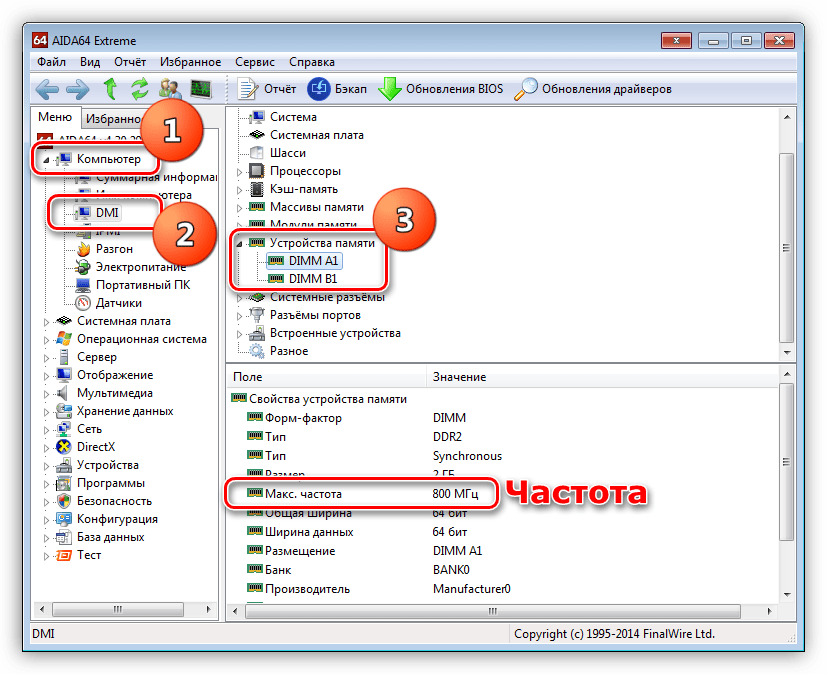
- У тій же гілці можна перейти на вкладку»розгін"
і отримати дані звідти. Тут вказана ефективна частота (800 МГц).
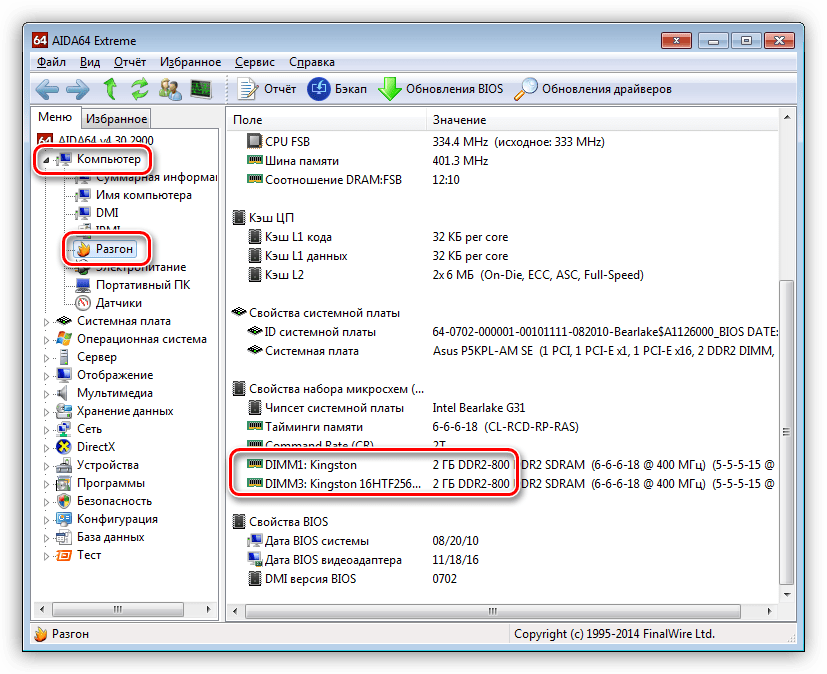
- Наступний варіант-гілка " системна плата»
і розділ
«SPD»
.
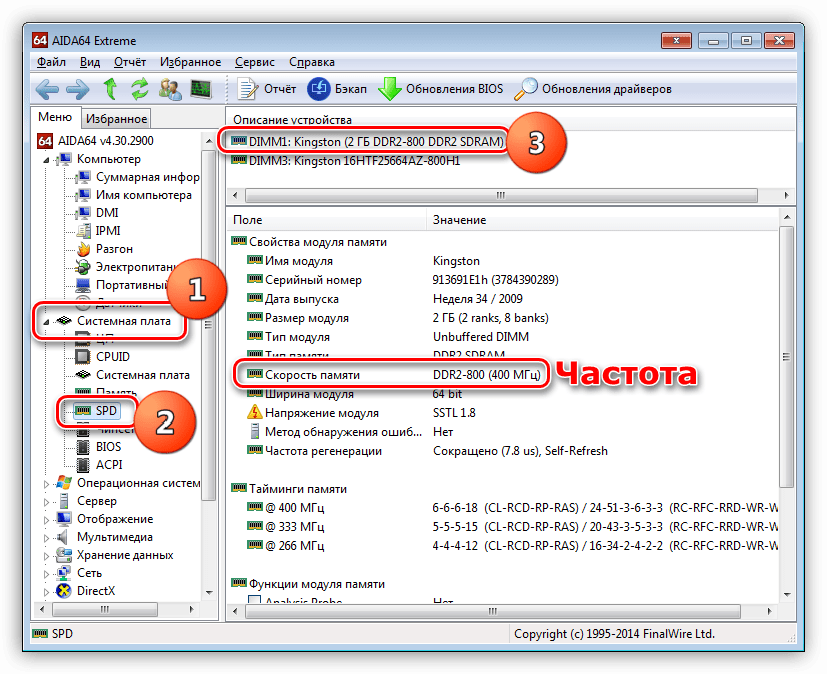
Всі наведені способи показують нам номінальне значення частоти модулів. Якщо мав місце розгін, то точно визначити значення цього параметра можна за допомогою утиліти тестування кеша і ОЗУ.
- Переходимо до меню " сервіс»
і вибираємо відповідний тест.
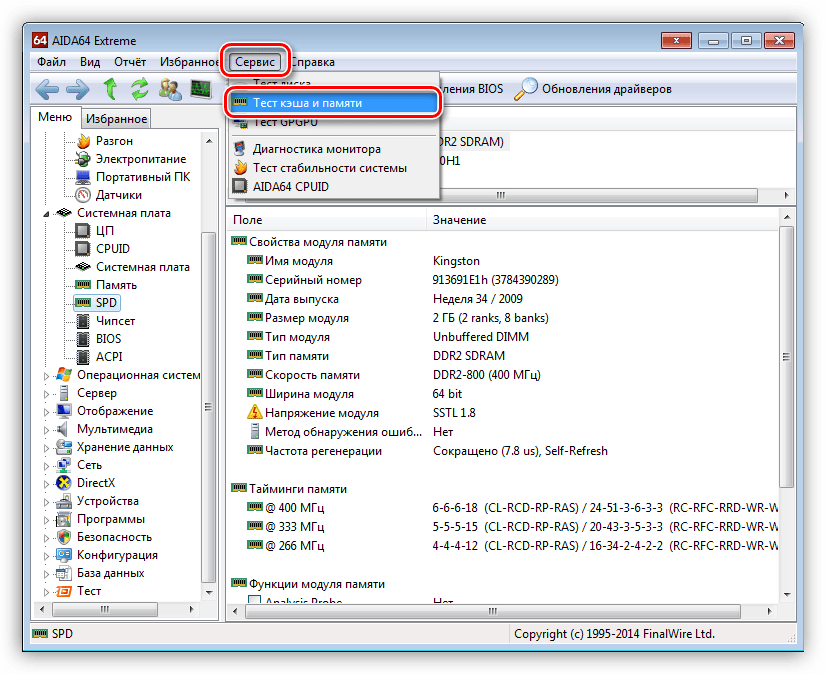
- Тиснемо «Start Benchmark»
і чекаємо, поки програма видасть результати. Тут показана пропускна здатність пам'яті та кешу процесора, а також дані, які нас цікавлять. Цифру, яку ви бачите, потрібно помножити на 2, щоб отримати ефективну частоту.
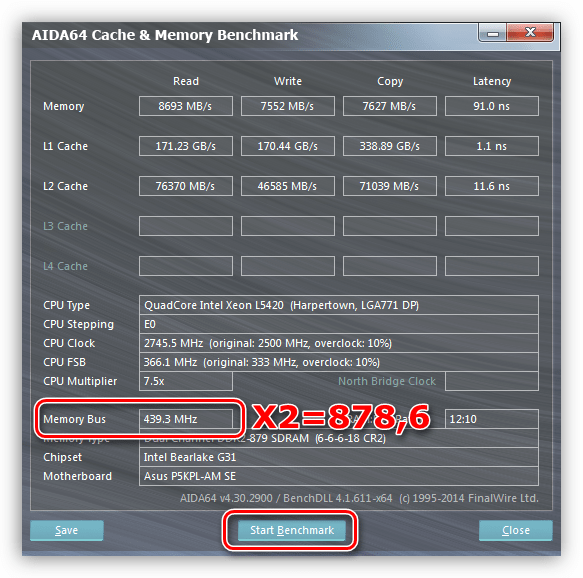
CPU-Z
Даний софт відрізняється від попереднього тим, що поширюється безкоштовно, при цьому маючи тільки найнеобхідніший функціонал. Загалом-то, CPU-Z призначений для отримання відомостей про центральному процесорі, але і для ОЗУ в ньому є окрема вкладка.
Після запуску програми переходимо на вкладку «Memory» або в російській локалізації »Пам'ять" і дивимося на поле «DRAM Frequency» . Зазначене там значення і буде частотою ОЗУ. Ефективний показник виходить множенням на 2.
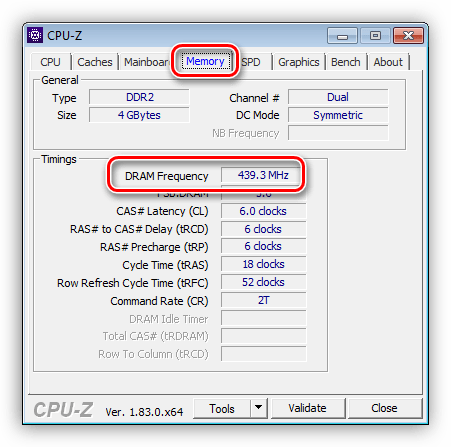
Спосіб 2: системний інструмент
У Віндовс є системна утиліта WMIC.EXE , Що працює виключно в " командний рядок» . Вона являє собою інструмент для управління операційною системою і дозволяє, в числі іншого, отримувати інформацію про апаратних компонентах.
- Запускаємо консоль від імені облікового запису адміністратора. Зробити це можна в меню «Пуск»
.
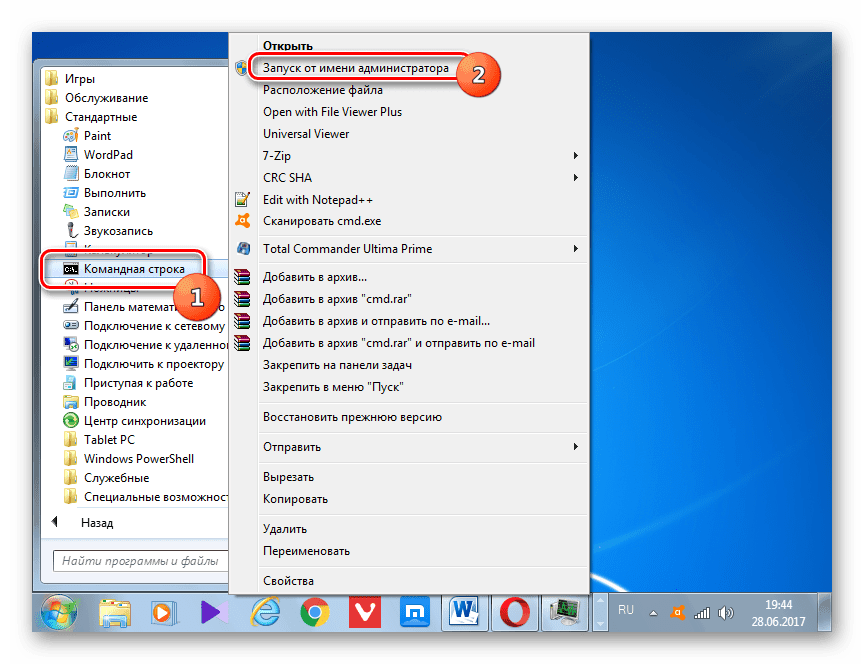
- Викликаємо утиліту і «просимо» її показати частоту ОЗУ. Команда виглядає наступним чином:
Wmic memorychip get speed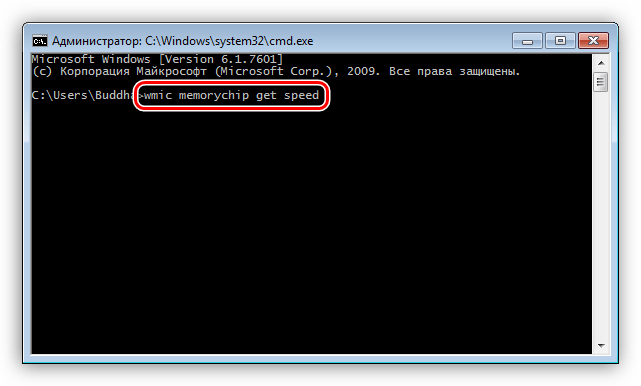
Після натискання ENTER утиліта покаже нам частоту окремих модулів. Тобто, в нашому випадку їх два, кожен по 800 МГц.
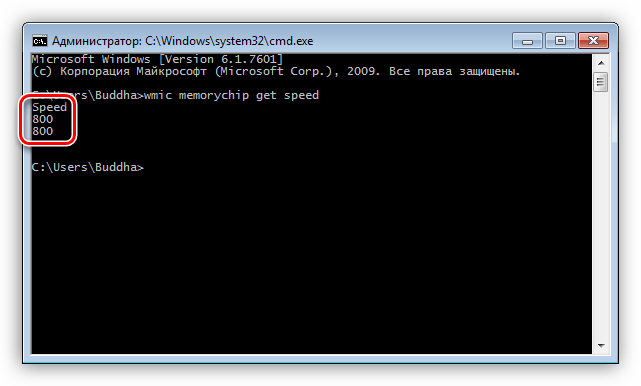
- Якщо потрібно якось систематизувати інформацію, наприклад, дізнатися, в якому слоті розташовується планка з даними параметрами, в команду можна дописати «devicelocator»
(через кому і без пробілу):
Wmic memorychip get speed,devicelocator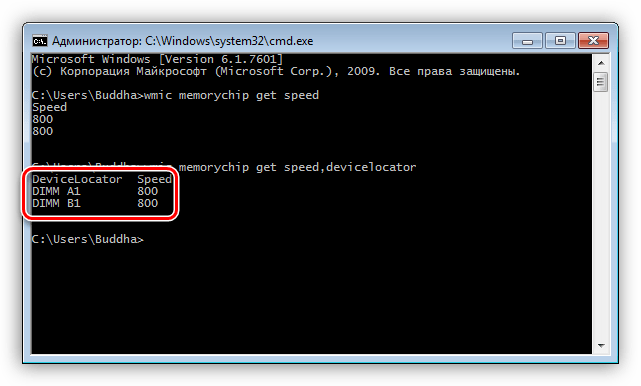
Детальніше: виклик "командного рядка" у Windows 7
Висновок
Як бачите, визначити частоту модулів оперативної пам'яті досить легко, так як розробники створили всі необхідні для цього інструменти. Швидко і безкоштовно це можна зробити з «командного рядка», а платний софт надасть більш повну інформацію.